Ako urobiť fotografiu vo Photoshope

- 3317
- 1038
- Ernest Mikloško
Retušovanie fotografií je jednou z jedinečných funkcií, ktoré umožňuje grafický editor Adobe Photoshop. Profesionálny fotograf, napriek schopnosti kvalitatívne vykonávať fotografiu, sa stále uchýli k používaniu Photoshopu, pretože vie, ako odísť do dôchodku do Photoshopu, aby skryl všetky nedostatky, čím sa zvýši estetika obrázka.
Ak použijete profesionálne retušovanie, potom aj tá najjednoduchšia fotografia sa môže zmeniť na kvalifikovaný obraz, ktorý možno hodnotiť ako majstrovské dielo.
Eliminácia viditeľných defektov

Maloobchodné fotografie v spoločnosti Adobe Photoshop zachránia pokožku nedostatkov
Pred niekoľkými rokmi mnohí odmietli byť fotografovaní, ak sa na pokožke tváre objavia nežiaduce pupienky. V niektorých prípadoch sa dokonca pokúsili odložiť dátum fotografie. Samozrejme, a v tom čase existovali majstri, ktorí dokázali splniť vysokú kvalitu retušu. Ale na implementáciu takéhoto procesu sa vyžadovalo vytvorenie a údržba určitých podmienok, ako aj prítomnosť dostatočného množstva voľného času.
V súčasnosti vďaka grafickému editoru Adobe Photoshop, všetci, ktorí sa zoznámili so schopnosťami programu. Zároveň takýto proces nebude trvať veľa času, najmä medzi tými, ktorí už zlepšili svoje praktické zručnosti.
Proces eliminácie defektov pokožky
V prvom rade musí užívateľ otvoriť v grafickom editore fotografiu, ktorá je predmetom opravy. Aby ste si udržali pôvodný obrázok, mali by ste duplikovať vrstvu a vytvorte presnú kópiu. Osoba sa bude vykonávať priamo na prijatej kópii. Po prvé, bude možné uložiť počiatočnú fotografiu v prípade neúspešného retušovania a po druhé, na konci procesu bude možné porovnávať obe fotografie a umiestniť ich v blízkosti.
Obrázok, ktorý sa plánuje retušovať, sa zvýši na 100%, takže je pohodlné identifikovať defekty a najúčinnejšie ich eliminovať najúčinnejšie.
Najbežnejšími defektmi tváre sú pupienky, vrásky, jazvy. Ak chcete ich vylúčiť vo Photoshope, existuje niekoľko úspešných nástrojov, z ktorých jeden je „bodová restoratívna kefa“. Nie je ťažké použiť takýto nástroj, stačí si ho vybrať a potom ho priviesť do oblasti problémov a kliknúť. Po takejto jednoduchej akcii zmiznú pupienky a tvár sa čistí.
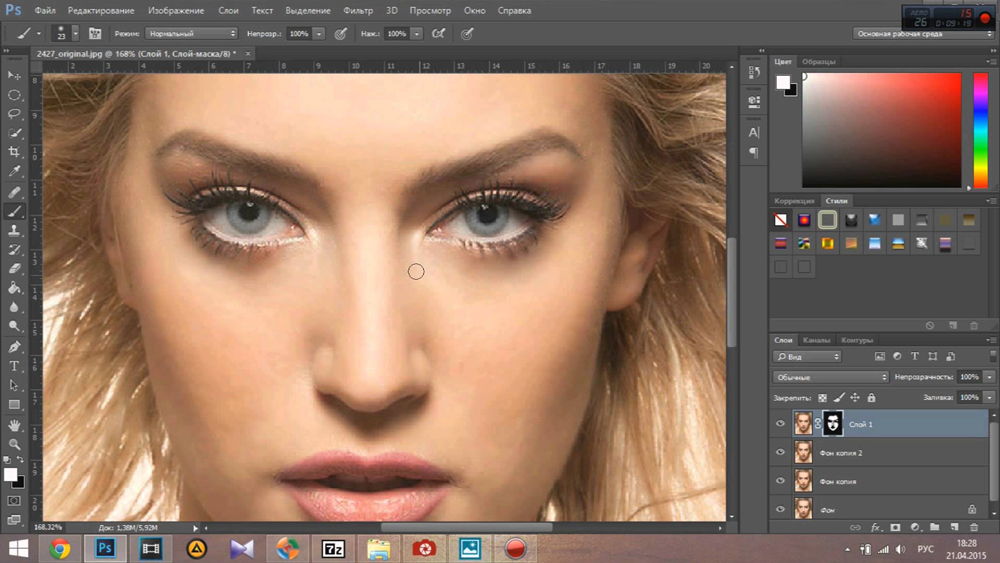
Bohužiaľ nie je možné retuzovať fotografie pomocou kefy na obnovenie bodu, ak sú chyby v kontakte s jednotlivými časťami tváre (obočie, pery, vlasy). V opačnom prípade môžu fragmenty kože vystavené retušovaniu zaujať netrpezlivý estetický vzhľad. Môžu vyzerať dosť „špinavých“, pretože zachytávajú susedné pixely.
Zistite, ako urobiť vo Photoshope retardment, ak sú chyby na hranici susedných častí tváre, je to tiež ľahké. Iba pre túto úlohu bude potrebný iný nástroj, najmä „pečiatka“. Po jeho zvolení musí užívateľ nastaviť parameter tuhosti rovnajúci sa 75%.
Princíp práce s nástrojom „pečiatka“ sa nelíši od zásady práce s kefou na regeneráciu bodov. Spočiatku by ste mali nainštalovať nástroj na obrázkovom bode sprevádzanom ideálnym stavom a potom stlačiť kláves ALT, čím potvrdzujete výber vzorky. Potom zostáva presunúť do oblasti, kde sa nachádza chyba, a stačí kliknúť.
Napriek tomu, že retušovanie fotografie nie je náročným procesom, pretože každý môže zvládnuť techniku túžby a vytrvalosti, stále existuje veľa určitých tajomstiev a jemností, ktoré sú tiež veľmi dôležité na zvládnutie, aby sa zabezpečilo efektívny výsledok.
Najmä, ak sa na čele detegujú estetické nedostatky. Nie je dovolené pohybovať sa nadol alebo nahor, pretože textúra kože čela sa výrazne mení v smere z vrcholu. Ale pre zvyšok osoby sa takéto prísne pravidlo nemusí uplatňovať.
Šramy na tvári sú najjednoduchšie na odstránenie pomocou nástroja „Patch“
Zlepšenie úrovne estetiky
Krásna fotografia si vyžaduje účasť skutočného profesionála, ktorý bude schopný eliminovať estetické nedostatky, vykonať všetky potrebné úpravy, ale zároveň vytvorí prirodzený vzhľad a presunie sa od vplyvu umelej (plastovej) pokožky.
Skutočne, aby bola fotografia tváre sprevádzaná prirodzenosťou, je dôležité vedieť, ako odísť do dôchodku fotografie vo Photoshope, ako vytvoriť prirodzenú textúru, pretože po práci s restoratívnou kefou nielen estetické nedostatky zmiznú, ale zmiznú, ale ale aj tiež póry samotnej kože.
Eliminovanie účinku plastovej pokožky
Mnoho dizajnérov začiatočníkov robí chyby a dokončí proces retušovania ihneď po odstránení defektov tváre. Takáto fotografia vyzerá nepravdivo, každý, kto ju vníma, okamžite chápe, že bola upravená.
Aby bolo retušovanie vysokej kvality, by sa mal vylúčiť výskyt účinku plastovej pokožky, ktorá sa objavuje v procese práce s fotografiou.
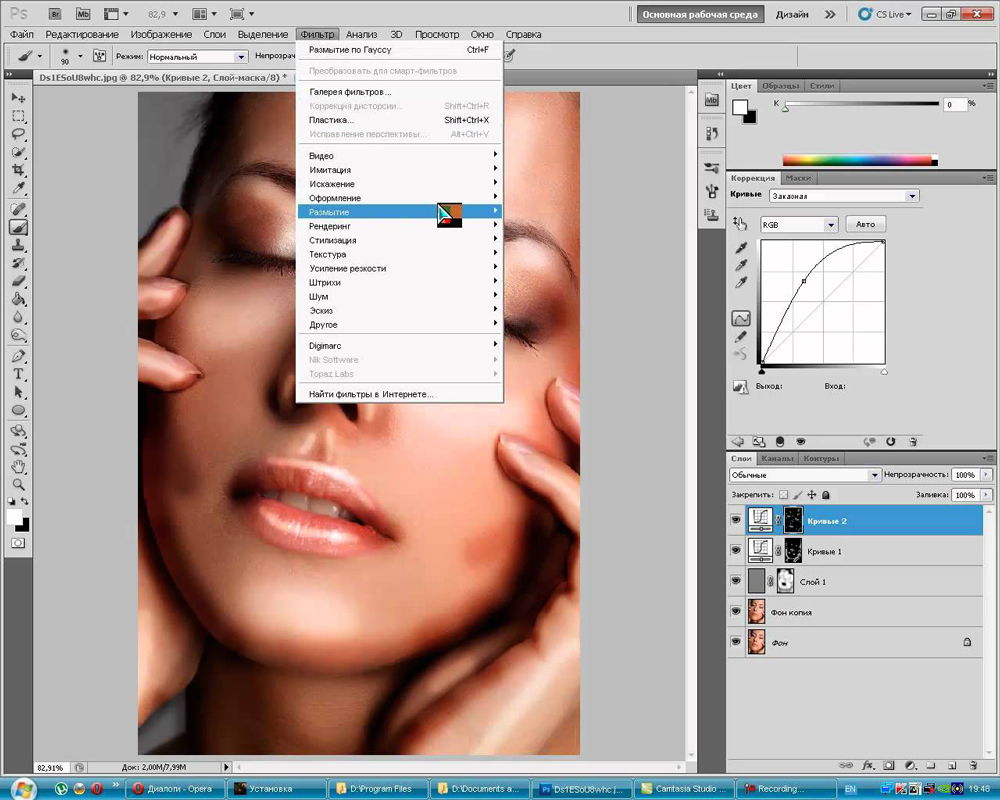
Spočiatku by ste mali vytvoriť kópiu vrstvy, na ktorej retuš. Potom by ste mali ísť do položky parametra, potom postupne do pododsekov „rozostrenie“, „rozmazanie pozdĺž Gauss“.
V okne, ktoré sa otvára, je potrebné nastaviť rozmazaný parameter rovnajúci sa 20 pixelom a nepriehľadný parameter je dôležitý pre nižšiu až polovicu (50%). Výber takýchto parametrov oslabí efekt rozmazania.
Na paneli „vrstvy“ je ikona „Pridať masku vrstvy“, na ktorú by ste mali kliknúť, a predtým zovreli kláves „Alt“. Tvarovaná maska čiernej vrstvy vám umožňuje skryť všetky vykonané zmeny.
Ďalej si vezmite kefu umiestnenú na paneli „vrstvy“, pričom uprednostňuje strednú veľkosť a bielu farbu. Potom, s pomocou kefy, sú všetky oblasti tváre namaľované, s výnimkou oblasti pier a očí. Je veľmi dôležité, aby boli všetky oblasti starostlivo namaľované. Vo Photoshope existuje možnosť kontrolovať kvalitu takejto maľby. Za týmto účelom stačí nalepiť kľúč „Alt“ a kliknúť na miniatúrnu masku. Po takýchto akciách môžete vizuálne pozorovať, ako boli spracované vysoké oblasti pokožky.
V ďalšej fáze sa používateľ musí vrátiť do vrstvy, ktorá musí byť retušovaná, po ktorej by ste mali okamžite vytvoriť novú priehľadnú vrstvu.
Kliknite na tlačidlo „Ctrl“ a potom okamžite podľa ikony masky. Keď sa objaví vylučovaná oblasť, musí sa okamžite naliať šedou farbou, nastavte parameter opačnosti 50%.
Ďalej by mal užívateľ pridať šum prejsť na parameter „filtra“. V otvorenom okne filtra je dôležité vykonať zmeny niektorých parametrov. Najmä v parametri „Effect“ je indikátor vybraný v rozmedzí od 2,5% do 3%. V parametri „Distribúcia“ je podľa Gaussovho položky “, blízko ktorej je dôležité nainštalovať kontrolné znamienko, rovnako ako vlajka nainštalovaná v blízkosti položky„ monochroma “. Zostáva súhlasiť so zmenami vykonanými stlačením „OK“.
Záverom je, že je veľmi dôležité prepnúť na režim novej vrstvy, čo dáva prednosť pred režimom „mäkkého svetla“, keď chce dizajnér urobiť nenápadnú, takmer neviditeľnú textúru. A po prepnutí do režimu „prekrývania“ je možné vytvoriť textúru kože, sprevádzanú väčšou výraznosťou.
Retušovanie vlasov
Keď sú všetky estetické nedostatky vylúčené z tváre, určite môžete dokončiť tento proces, ale aby ste zvýšili všeobecnú estetiku fotografie, je najlepšie urobiť vo Photoshope ďalšie ústupy vlasov, najmä keď sú nadmerne strúhané.

Bez vedomia, ako retušovať vlasy vo Photoshope, v tomto prípade, samozrejme, nemôžete urobiť. Nie je ťažké odstrániť pramene, ktoré sú vyradené z účesu, opäť pomocou nástroja „The Outing Brush“. Avšak, vykonanie takýchto akcií, všetko by sa malo vykonať tak, aby hlavné pozadie nepodliehalo vážnym zmenám na týchto miestach. V opačnom prípade to môže okamžite „signalizovať“ o nezvyčajnosti obrázka.
Na vyriešenie takéhoto problému by ste si mali vybrať ako vzorku plochu, ktorá je čo najviac identická, kde je prameň vyradený na fotografii, po ktorej sa pomocou „zážitkovej kefy“ prenesie štýl pozadia do požadované miesta. Proces eliminácie samotných prameňov je jednoduchý, ale starostlivý, vyžaduje vytrvalosť a zvýšenú pozornosť.
Je tiež veľmi dôležité upraviť hranicu vlasov a hlavného pozadia. Môžete ho urobiť dokonca pomocou nástroja „Finger“, pomocou ktorého je ľahké zdvíhať a naopak spustiť vlasy nerovnomerné. Vľavo je spokojný s výsledkom, grafický dizajnér musí uložiť hotovú fotografiu.
Takže vo Photoshope existuje neuveriteľný počet príležitostí na zvýšenie estetickej úrovne akejkoľvek fotografie. Dokonca aj fotografia, ktorú nevyrobil profesionálny fotograf, ale jednoduchý amatér, sa môže stať skutočným majstrovským dielom fotografie, ak ho renovuje skutočný profesionál.
- « Pridanie a eliminovanie tieňa od objektu vo Photoshope
- Ako vyrobiť, ukázať a skryť hranice v súbore Excel »

